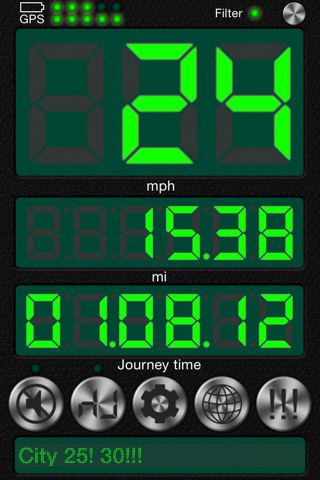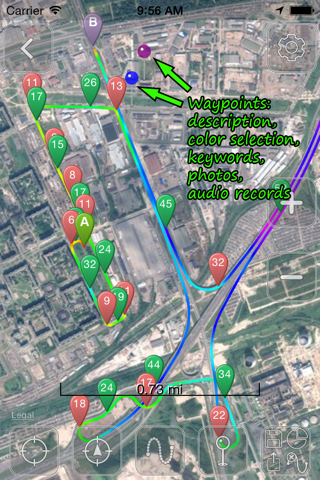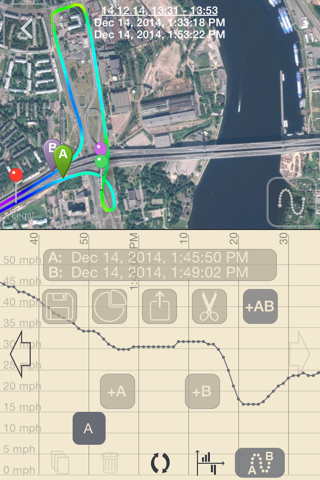Speedometer, Speed Limit Alert
1. Notifiche audio passo-passo una volta raggiunte le velocità richieste.
2. Filtraggio dei dati della velocità. Comunque, le letture con il filtro attivato sono meno dinamiche rispetto a quelle con il filtro disattivato. SI RACCOMANDA DI ATTIVARE IL FILTRO QUANDO SI VA IN BICICLETTA, SI VA A CORRERE O A CAMMINARE.
3. Il G-meter. Ottieni l’accelerazione APPROSSIMATA calcolata in base alla variazione della tua velocità. Perché usare il G-meter GPS: non è necessario mantenere il tuo iPhone in una posizione fissa o collegarlo al computer di bordo del tuo veicolo, pertanto le rilevazioni della velocità possono essere effettuate in maniera discreta, ad esempio durante la prova di un’auto. Un maggior numero di rilevazioni permette di compensare la minore accuratezza. Laccelerazione viene calcolata solo quando il filtro è disattivato. L’accelerazione non può essere misurata nei pressi di edifici alti, in montagna o nei boschi.
4. Cifre grandi e ben illuminate
5. HUD (la velocità viene visualizzata nel riflesso sul parabrezza durante le ore notturne o in caso di tempo nuvoloso)
6. Modalità in background. Lutilizzo continuo del GPS in background può ridurre sensibilmente la durata della batteria.
7. Grafici della velocità e dellaccelerazione
8. Contachilometri
9. Altimetro
10. Tempo, durata del viaggio, e durata della fermata attuale. La durata della fermata attuale sarà resettata dopo 20 secondi di movimento.
11. Vedere i percorsi sulla mappa
12. Salvare i percorsi
13. Bussola
14. Angolo di inclinazione
15. Discesa aerea/visione panoramica
16. Ottieni statistiche dettagliate per qualunque parte del tuo viaggio
17. Esporta il tuo viaggio in formato KMZ o GPX
18. Esporta le statistiche dei tracciati in formato CSV
19. Carica e visualizza il tuo percorso (piano di viaggio) sulla mappa insieme a un tracciato; per farlo, crea un percorso utilizzando un apposito servizio online (come GPX Editor - https://www.gpxeditor.co.uk/map, The online GPX file editor - https://gpx.studio/, Track drawing websites - https://wiki.openstreetmap.org/wiki/Track_drawing_websites) sul tuo computer ed esportalo in formato GPX (KML, CSV). Il nome del file deve iniziare con "Route". Utilizzando iTunes trasferisci il file nellapplicazione (oppure usa lapp "File"). A questo punto potrai selezionare il tuo percorso dal fondo dellelenco dei percorsi. Ora potrai viaggiare facilmente seguendo la linea del percorso, anche senza caricare nessuna mappa.
20. Esporta e importa i file tramite iTunes e via e-mail
21. Waypoint
22. Un database a waypoint singolo con unopzione di filtro
23. Controlli per la musica
24. Nessuna fastidiosa pubblicità
25. Design vintage
Impostazioni dellavviso acustico:
"70! 80!! 100!!!": un segnale audio ogni volta che superi i 70 allora, un segnale continuo se vai oltre gli 80 allora e un altro segnale continuo (e più spiacevole) se superi i 100 allora.
IMPORTANTE!!!
• Quando guidi davanti a degli edifici alti (oppure in montagna o nei boschi) con il filtro disattivato, il dispositivo potrebbe mostrare falsi picchi di velocità (a causa di un segnale satellitare instabile). In questi casi, attivare il filtro potrebbe rivelarsi unopzione migliore.
• I tachimetri delle auto spesso mostrano una velocità superiore a quella reale, e questa differenza a volte raggiunge il 10%. Ciò è dovuto al diametro delle ruote della tua auto. È per questo motivo che ad alte velocità i tachimetri GPS possono fornire un’accuratezza migliore del classico tachimetro dell’auto. E maggiore è la velocità, maggiore è l’accuratezza del tuo tachimetro GPS.
• Si prega di notare che false rilevazioni temporanee sono possibili con QUALSIASI tachimetro GPS all’inizio dell’utilizzo.
• Durata della batteria (iPhone 5S, scarsa illuminazione esterna, 100% => 20%):
Modalità background (iPhone in sospensione): ~ 9 ora
Tachimetro (velocità, distanza): ~ 4 ora
Mappa: ~ 2 ora 30 min
https://youtu.be/92TefSsz7gY